
Z biegiem lat rośnie liczba użytkowników, którzy troszczą się o swoją prywatność, podobnie jak metody stosowane przez duże firmy do zbierać wszelkiego rodzaju informacje.
Troszcząc się, możemy zminimalizować ilość danych osobowych, które przekazujemy w zamian za korzystanie z darmowych platform lub które udostępniamy innym osobom. Usuń wszystko, co widzisz na telefonie komórkowym naszej przeglądarki to praktyka, która powinna być powszechna.
Historia przeglądania jest bardzo przydatna, jeśli wiemy, jak ją wykorzystać. Dzięki historii przeglądania możemy sprawdź stronę, którą znaleźliśmy w zeszłym tygodniu i że nie uważaliśmy, aby zapisać w ulubionych.
Jest to jednak również ślad, który zostawiamy, a którego eliminację powinniśmy rozważyć w określonych przypadkach, zawsze w oparciu o nasze najbliższe otoczenie, ponieważ nigdy nie wiemy, kto może uzyskać dostęp do naszego smartfona.
W tym przypadku musimy dodać, czy korzystaliśmy z urządzenia, które nie jest nasze do nawigacji i nie podjęliśmy środków ostrożności w trybie incognito, aby nie pozostawić żadnego śladu.
Jeśli tak jest w Twoim przypadku, pokażemy Ci jak usunąć wszystko, co widać na telefonie komórkowym.
W ten sposób właściciel, po zwrocie urządzenia, nie będzie w stanie dowiedzieć się, które strony internetowe odwiedziłeś. W zależności od używanej przeglądarki proces ten może się nieznacznie różnić.
Usuń wszystko, co widzisz dzisiaj na urządzeniu mobilnym za pomocą Chrome
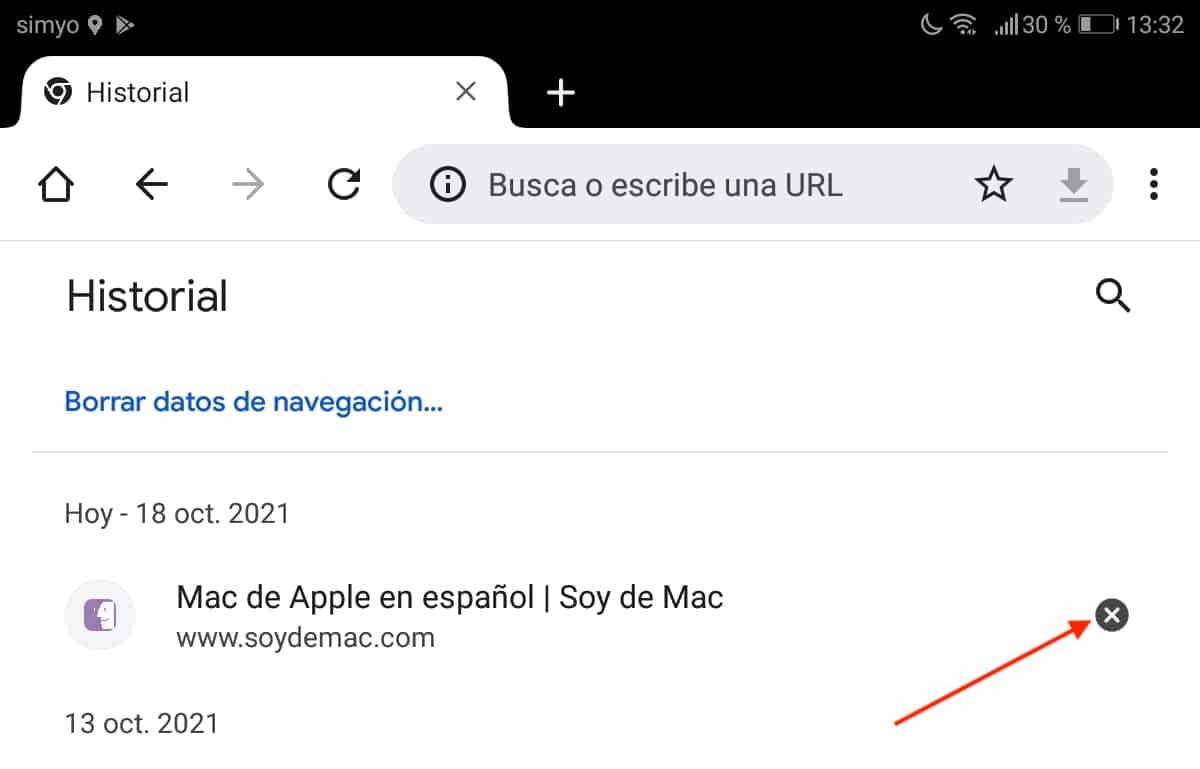
- Po otwarciu przeglądarki kliknij trzy punkty w pionie które znajdują się w prawym górnym rogu aplikacji.
- Następnie kliknij rekord.
- Aby usunąć wszystko, co widziałeś dzisiaj w Chrome, wystarczy kliknij X z prawej strony strony internetowej.
Jeśli chcemy usunąć wszystkie dane przeglądania, klikniemy w tekst Wyczyść dane przeglądania znajduje się w górnej części ekranu.
Wyczyść historię przeglądania Chrome Family Link
Rachunki nadzorowane przez Family Link, nie pozwalają na usunięcie historii przeglądania z Google Chrome. Jedyną możliwością, aby to zrobić, jest korzystanie z historii przeglądania i korzystanie za pośrednictwem konta nadzorującego urządzenie.
Jeśli Twój stok jest nadzorowany przez Family Link, powinieneś o tym wiedzieć jedyna możliwość usunięcia historii przeglądania kompletne lub określone strony internetowe odbywają się za pośrednictwem terminala, który zdalnie zarządza urządzeniem. Nie ma innej metody.
Usuń wszystko, co widzisz dzisiaj na telefonie komórkowym za pomocą Firefoksa
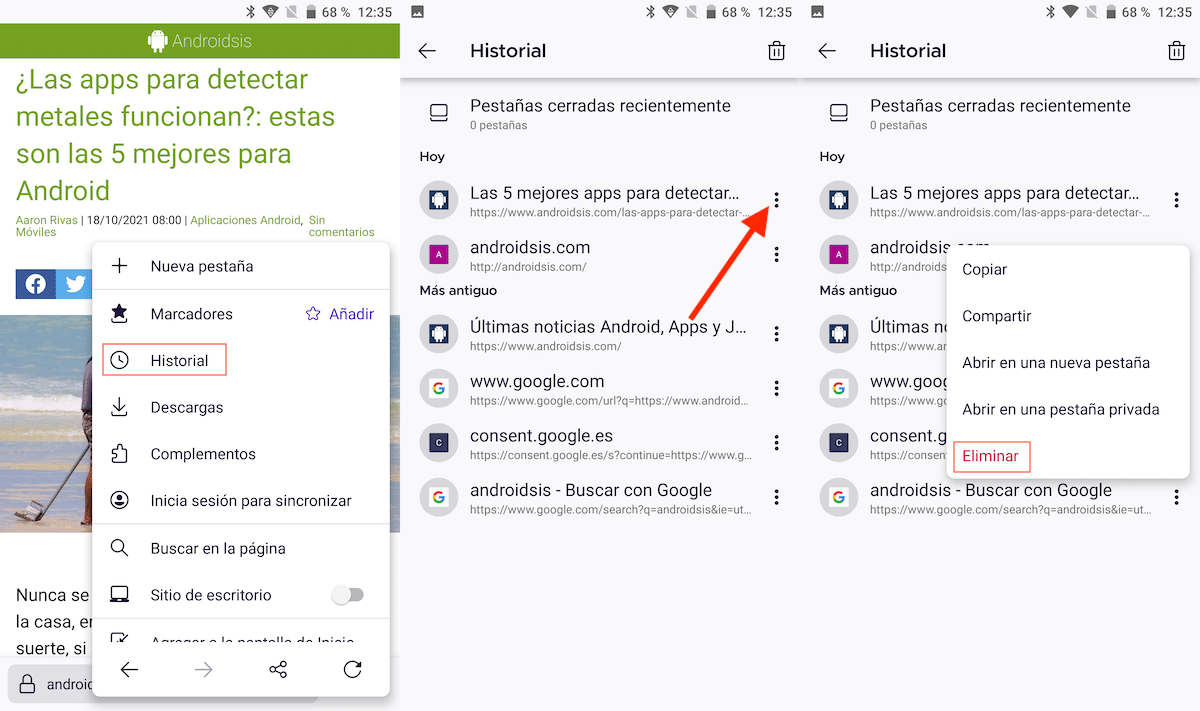
- Otwieramy aplikację i klikamy na trzy punkty w pionie znajduje się w prawym dolnym rogu.
- W rozwijanym menu, które się pojawi, kliknij rekord.
- Historia przeglądania jest pokazana poniżej.
- Aby usunąć odwiedzone przez nas strony internetowe, kliknij trzy punkty w pionie znajduje się po prawej stronie adresu internetowego.
- Na koniec w wyświetlonym menu rozwijanym kliknij usunąć.
Usuń wszystko, co widzisz dzisiaj na telefonie komórkowym, za pomocą Microsoft Edge
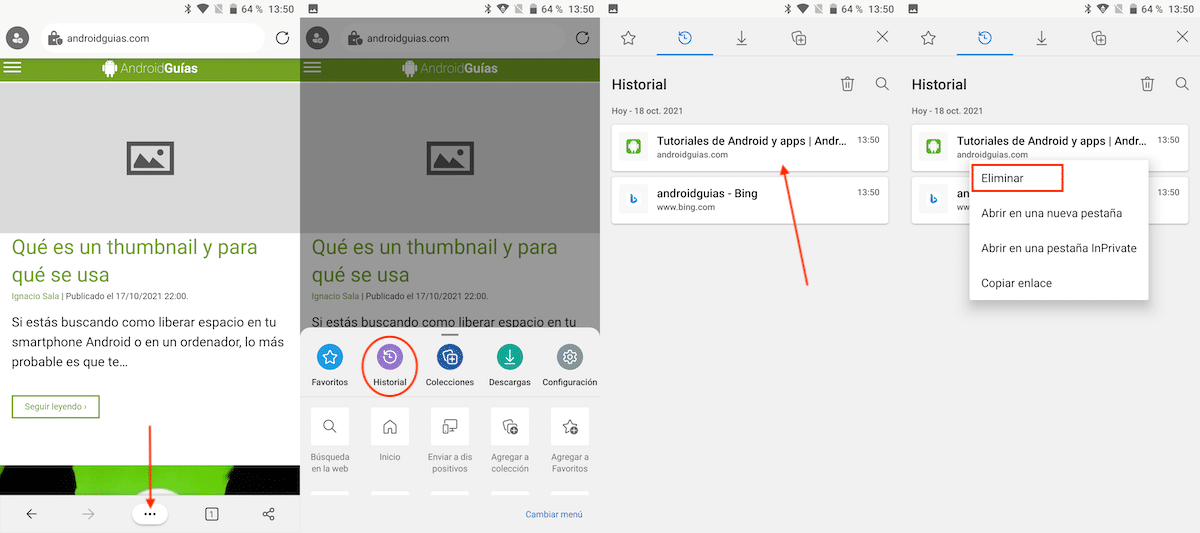
- Aby uzyskać dostęp do historii przeglądania w Microsoft Edge, kliknij trzy punkty w poziomie które są wyświetlane w dolnej środkowej części aplikacji.
- Następnie w wyświetlonym menu rozwijanym kliknij rekord.
- Po wyświetleniu historii naciskamy przez długi czas o stronie, którą chcemy usunąć z historii.
- W rozwijanym menu kliknij opcję usunąć.
Usuń wszystko, co widzisz na koncie Google
Jeśli użyliśmy aplikacji Google do wyszukiwania w Internecie, informacje te są przechowywane w historii Google. Jeśli urządzenie nie jest nasze, nie będziemy mogli usunąć tych danych, ponieważ będziemy potrzebować hasła do konta.
Jeśli terminal jest nasz i nie chcemy Google (nie aplikacji) wykorzystaj te informacje Aby zacząć wyświetlać nam reklamy w tym zakresie, możemy je wyeliminować, wykonując czynności, które pokazuję poniżej.
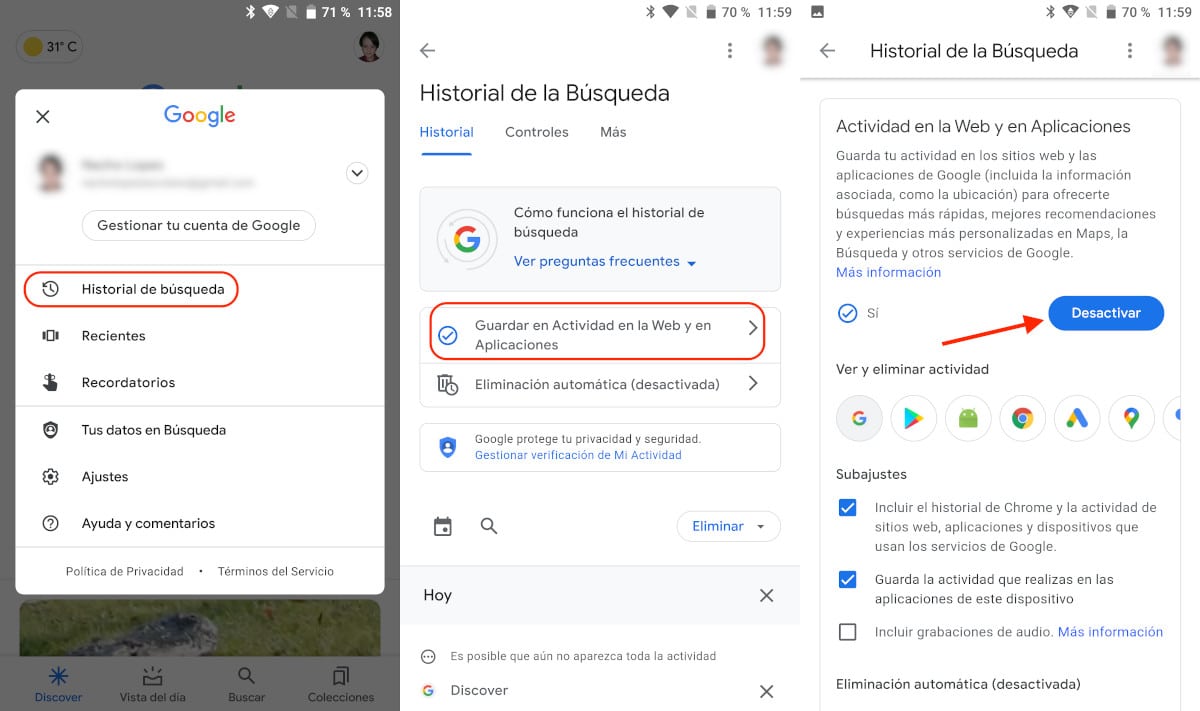
- Gdy znajdziemy się w aplikacji Google, klikamy na nasze konto w prawym górnym rogu aplikacji i klikamy Historia wyszukiwania.
- Następnie kliknij Aktywność w sieci i aplikacjach.
- Na koniec kliknij Dezaktywuj. Aby potwierdzić, że jesteśmy prawowitym właścicielem konta, aplikacja nie będzie pytać o hasło do konta.
Klikając na Dezaktywuj, od teraz nasze konto Google nie będzie przechowywać historii wyszukiwania które robimy w aplikacji Google lub w dowolnej innej przeglądarce, w której wcześniej logowaliśmy się na nasze konto.
Nawiguj bez śladu
Najlepszym sposobem na poruszanie się bez pozostawiania śladów na naszym urządzeniu mobilnym i robienie tego szybko jest korzystanie z przeglądarek, które skupiają się właśnie na tym, przeglądarki, które pozwalają nam przeglądać tylko anonimowo.
Firefox Focus
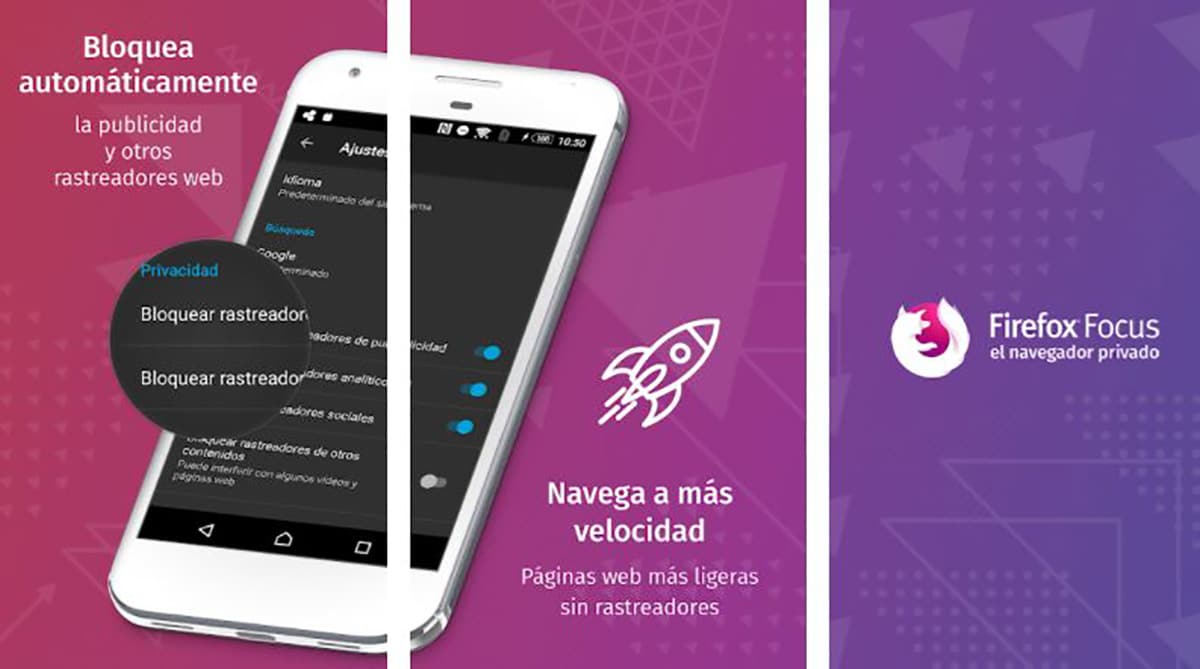
Firefox Focus, jak sama nazwa dobrze opisuje, pozwala nam skoncentrować naszą aktywność przeglądania Internetu na nie pozostawiają śladu na naszym urządzeniu.
Ta przeglądarka od fundacji Mozilla jest do tego zaprojektowana, jest jak prywatne przeglądanie oferowane przez przeglądarkę Firefox, ale niezależnie w aplikacji.
Firefox Focus pozwala nam oszczędzać na stronie głównej do czterech linków. Ponadto pozwala nam również przechowywać zakładki, dzięki czemu nie jest konieczne ciągłe wpisywanie adresu stron, które chcemy odwiedzić.
Firefox Focus jest dostępny dla Twojego pobierz całkowicie za darmo, nie obejmuje reklam ani zakupów w aplikacji.
InBrowser — przeglądarka incognito
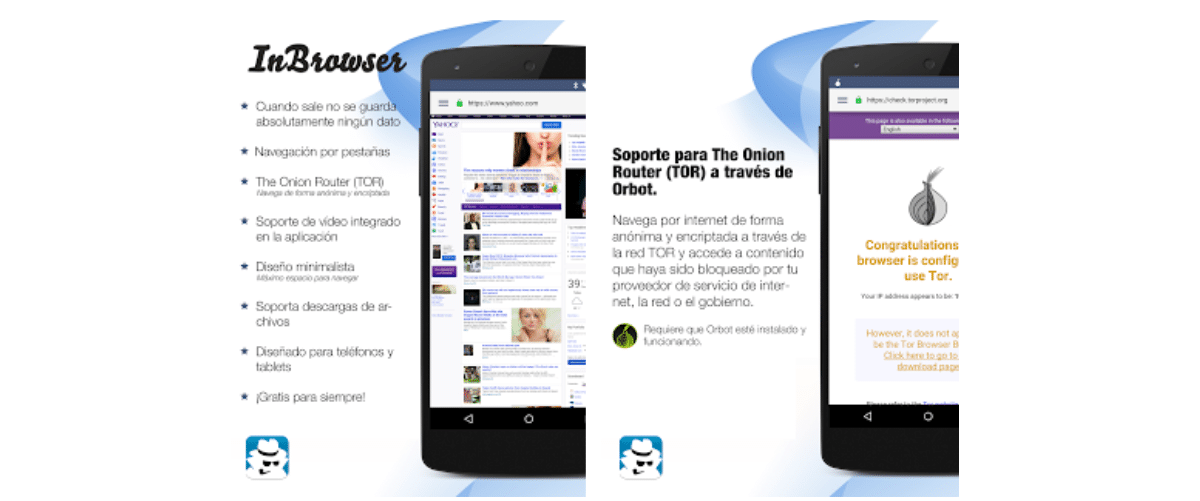
Kolejna opcja, którą mamy dostępną w Sklepie Play dla surfować w całkowicie prywatny sposób na naszym urządzeniu bez konieczności włączania tego trybu jest to InBrowser. Ta przeglądarka oferuje nam taką samą funkcjonalność jak Firefox Focus.
W wyszukiwarce nie przechowuje żadnych zapisów odwiedzanych przez nas stron internetowych, więc nie ma historii, która pozwalałaby innym wiedzieć, które strony internetowe odwiedziliśmy.
Jest kompatybilny z pobieraniem treści, działa zarówno na tabletach, jak i smartfonach, pozwala nam przeglądać sieć Tor i jest dostępny dla Ciebie pobierz całkowicie za darmo i bez reklam.
Tor
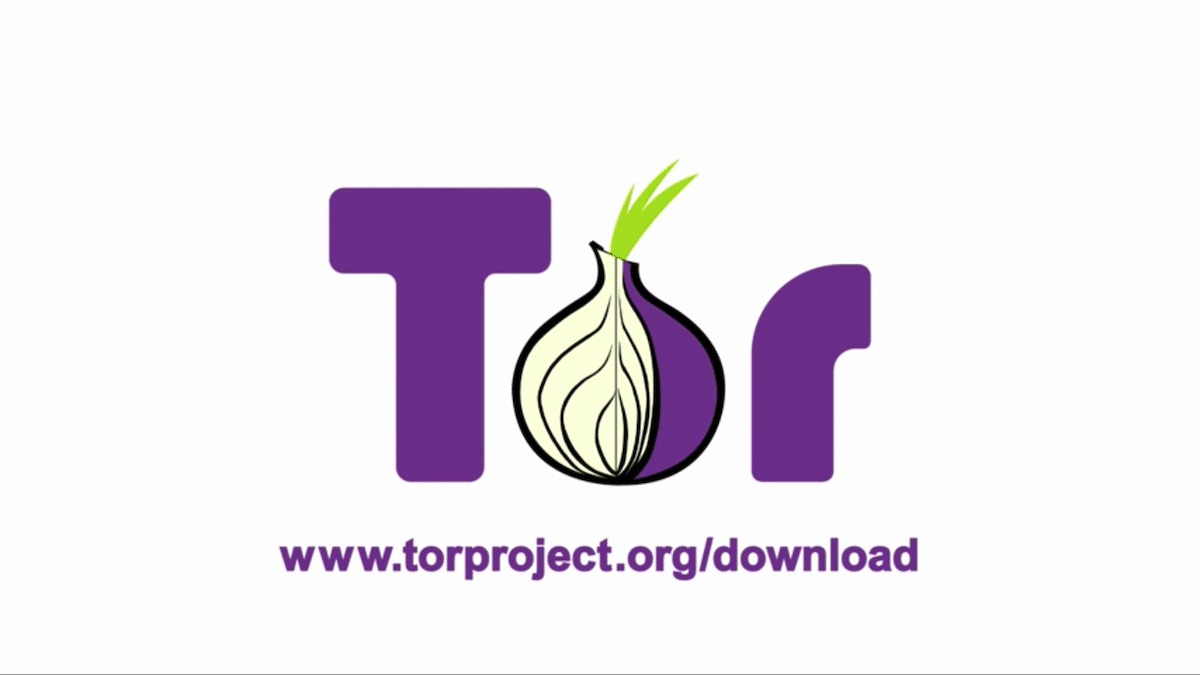
Jeśli mówimy o prywatności, musimy mówić o przeglądarce Tor. Tor nie tylko pozwala nam przeglądać anonimowo bez pozostawiania śladów na naszym urządzeniu, ale także, pozwala nam również nawigować bez pozostawiania śladu na naszym dostawcy usług internetowych (dostawca usług internetowych).
Kiedy otwieramy Tora, łączymy się anonimowo, jakby to był VPN, do tej sieci. Cała zawartość nawigacji jest chroniona w oczach naszego operatora, więc nigdy nie dowie się, co robimy z naszym połączeniem.
To nie dzieje się z Firefox Focus lub w przeglądarce. Nie myl nie pozostawiania śladu stron internetowych, które odwiedzamy na urządzeniu/aplikacji, ze śladem, który zostawiamy za pośrednictwem naszego ISP.
Tor jest dostępny dla Ciebie pobierz za darmo, nie obejmuje reklam ani zakupów w aplikacji. Ze względu na jego działanie, ukrywanie naszej tożsamości podczas przeglądania po IP, prędkość jest wolniejsza niż w przypadku korzystania z dowolnej przeglądarki.
Jeśli chcesz zachować swoją prywatność, lepiej VPN

Jeśli nie korzystamy z VPN lub sieci Tor, nasz dostawca usług internetowych przez cały czas wie, jakie strony internetowe odwiedzamy, jakie treści pobieramy, jakie filmy oglądamy ... wie absolutnie wszystko.
Płatne VPN nie przechowujemy żadnych zapisów naszej aktywności onlineJednak darmowe VPN to robią, a dane, które później udostępniają innym firmom w celu prowadzenia analiz, głównie te, które z kolei sprzedają firmom reklamowym.
Ponadto mogą zaoszczędzić a identyfikator urządzenia aby wyświetlać reklamy na podstawie wyszukiwań lub stron internetowych, które odwiedziłeś w przeszłości.
No dalej, co korzystaj z darmowej sieci VPN wyłącznie w celu ma to na celu spowolnienie szybkości połączenia, a nie zwiększenie prywatności.
Najlepszą opcją wynajęcia VPN jest skorzystaj z planów na 3 lub więcej lat, ponieważ w ten sposób miesięczna cena, którą płacimy, jest znacznie obniżona w porównaniu z miesięczną opłatą.
Jedna z najlepszych sieci VPN na rynku, która działa od wielu lat w NordVPN. Kolejną interesującą opcją, którą musimy rozważyć, jest Mozilla VPN. Mozilla-VPN Jest własnością tych samych właścicieli co Firefox, przeglądarka skupiająca się na zachowaniu prywatności użytkowników w Internecie.
Wskazówki dotyczące wyboru VPN
Kiedy wynająć VPN musimy wziąć pod uwagę szereg czynników, takich jak:
- Ile urządzeń można używać razem.
- Liczba dostępnych serwerów.
- Liczba krajów, w których znajdują się serwery, z których zamierzamy się połączyć.
- Jeśli mamy jakiekolwiek ograniczenia dotyczące przepustowości, którą zużywamy.
- Szybkość połączenia.